2020 Abarth 500 USB
[x] Cancel search: USBPage 166 of 196
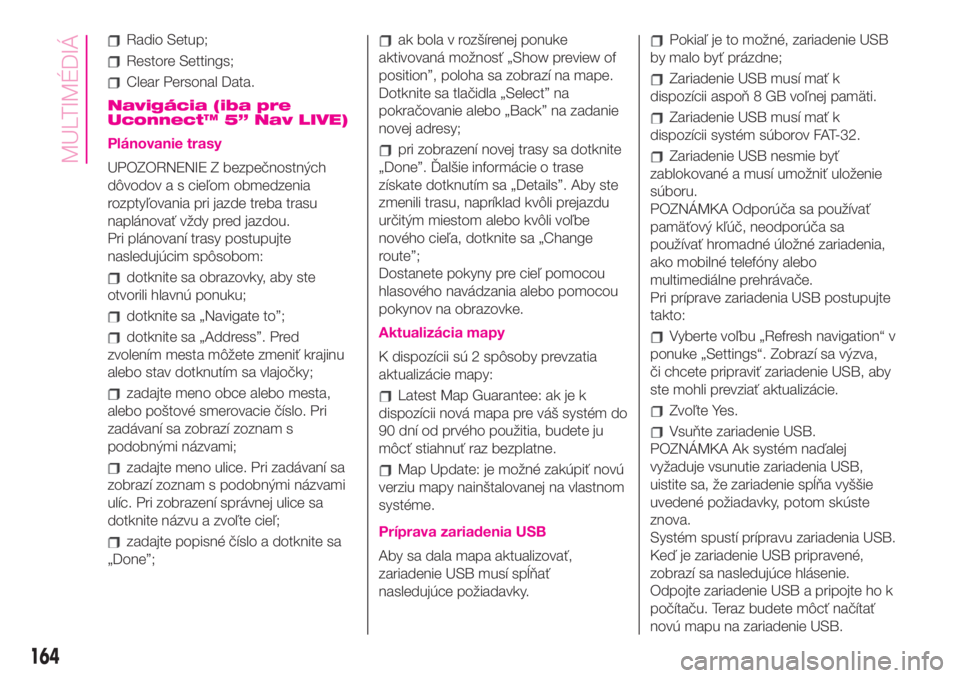
Radio Setup;
Restore Settings;
Clear Personal Data.
Navigácia (iba pre
Uconnect™ 5” Nav LIVE)
Plánovanie trasy
UPOZORNENIE Z bezpečnostných
dôvodov a s cieľom obmedzenia
rozptyľovania pri jazde treba trasu
naplánovať vždy pred jazdou.
Pri plánovaní trasy postupujte
nasledujúcim spôsobom:
dotknite sa obrazovky, aby ste
otvorili hlavnú ponuku;
dotknite sa „Navigate to”;
dotknite sa „Address”. Pred
zvolením mesta môžete zmeniť krajinu
alebo stav dotknutím sa vlajočky;
zadajte meno obce alebo mesta,
alebo poštové smerovacie číslo. Pri
zadávaní sa zobrazí zoznam s
podobnými názvami;
zadajte meno ulice. Pri zadávaní sa
zobrazí zoznam s podobnými názvami
ulíc. Pri zobrazení správnej ulice sa
dotknite názvu a zvoľte cieľ;
zadajte popisné číslo a dotknite sa
„Done”;
ak bola v rozšírenej ponuke
aktivovaná možnosť „Show preview of
position”, poloha sa zobrazí na mape.
Dotknite sa tlačidla „Select” na
pokračovanie alebo „Back” na zadanie
novej adresy;
pri zobrazení novej trasy sa dotknite
„Done”. Ďalšie informácie o trase
získate dotknutím sa „Details”. Aby ste
zmenili trasu, napríklad kvôli prejazdu
určitým miestom alebo kvôli voľbe
nového cieľa, dotknite sa „Change
route”;
Dostanete pokyny pre cieľ pomocou
hlasového navádzania alebo pomocou
pokynov na obrazovke.
Aktualizácia mapy
K dispozícii sú 2 spôsoby prevzatia
aktualizácie mapy:
Latest Map Guarantee: ak je k
dispozícii nová mapa pre váš systém do
90 dní od prvého použitia, budete ju
môcť stiahnuť raz bezplatne.
Map Update: je možné zakúpiť novú
verziu mapy nainštalovanej na vlastnom
systéme.
Príprava zariadenia USB
Aby sa dala mapa aktualizovať,
zariadenie USB musí spĺňať
nasledujúce požiadavky.
Pokiaľ je to možné, zariadenie USB
by malo byť prázdne;
Zariadenie USB musí mať k
dispozícii aspoň 8 GB voľnej pamäti.
Zariadenie USB musí mať k
dispozícii systém súborov FAT-32.
Zariadenie USB nesmie byť
zablokované a musí umožniť uloženie
súboru.
POZNÁMKA Odporúča sa používať
pamäťový kľúč, neodporúča sa
používať hromadné úložné zariadenia,
ako mobilné telefóny alebo
multimediálne prehrávače.
Pri príprave zariadenia USB postupujte
takto:
Vyberte voľbu „Refresh navigation“ v
ponuke „Settings“. Zobrazí sa výzva,
či chcete pripraviť zariadenie USB, aby
ste mohli prevziať aktualizácie.
Zvoľte Yes.
Vsuňte zariadenie USB.
POZNÁMKA Ak systém naďalej
vyžaduje vsunutie zariadenia USB,
uistite sa, že zariadenie spĺňa vyššie
uvedené požiadavky, potom skúste
znova.
Systém spustí prípravu zariadenia USB.
Keď je zariadenie USB pripravené,
zobrazí sa nasledujúce hlásenie.
Odpojte zariadenie USB a pripojte ho k
počítaču. Teraz budete môcť načítať
novú mapu na zariadenie USB.
164
MULTIMÉDIÁ
Page 167 of 196

Inštalácia TomTom HOME
Pri inštalácii TomTom HOME a vytvorení
účtu MyTomTom, postupujte
nasledujúcim spôsobom:
Prevezmite a nainštalujte aplikáciu
TomTom HOME na počítač. Na počítači
sa pripojte k tomtom.com/getstarted.
Zvoľte „Download TomTom HOME”,
potom postupujte podľa zobrazených
pokynov.
Pripravené zariadenie USB pripojte k
počítaču. TomTom HOME sa spustí
automaticky.
Zvoľte „Access” v hornom pravom
rohu obrazovky TomTom HOME.
Zvoľte „Create account” a zadajte
podrobnosti pre vytvorenie účtu
MyTomTom. Aby ste mohli prevziať
aktualizácie máp, musíte mať k
dispozícii účet MyTomTom.
Po vytvorení účtu sa zobrazí výzva, či
chcete prepojiť systémUconnect™so
svojím účtom. Pripravené zariadenie
USB predstavuje systémUconnect™.
Zvoľte „Connect device“ a potom
zvoľte „Close“.
Teraz budete môcť načítať mapu na
zariadenie USB.
Prevzatie mapy
Aktualizácia mapy sa dá urobiť dvoma
spôsobmi:
Latest Map Guarantee: ak je k
dispozícii nová mapa pre váš systém do
90 dní od prvého použitia, budete ju
môcť stiahnuť raz bezplatne.
Map Update: je možné zakúpiť novú
verziu mapy nainštalovanej na systéme.
Aby ste overili dostupnosť alebo aby
ste si mohli zakúpiť mapu, uistite sa, že
ste pripravili zariadenie USB a
nainštalovali TomTom HOME na
počítač.
Pripojte zariadenie USB k počítaču.
Prevzatie nejakej mapy
Ak je k dispozícii nejaká aktualizácia
mapa pre systém, táto aktualizácia
bude súčasťou zoznamu aktualizácií,
ktoré sú k dispozícii.
POZNÁMKA Ak už máte k dispozícii
novšiu mapu nainštalovanú na systéme,
aktualizácia nebude ponúknutá.
Zvoľte mapu, ktorú chcete prevziať,
potom zvoľte „Download and install”.
Mapa sa prevezme a skopíruje na
zariadenie USB.
Po ukončení postupu zvoľte „Done”.
POZNÁMKA Počas preberania a
kopírovania mapy neodpájajte
zariadenie USB od počítača.Teraz budete môcť mapu nainštalovať
na systém.
Inštalácia mapy
Po prevzatí mapy na zariadenie USB
budete môcť mapu nainštalovať na
systém.
UPOZORNENIE aktualizácia máp SA
MUSÍ robiť s bežiacim motorom vozidla
a môže trvať dlhšie ako 30 minút.
UPOZORNENIE Počas inštalácie máp
zariadenie USB neodpájajte, v
opačnom prípade sa inštalácia preruší.
Pripojte zariadenie USB s novou
mapou k systémuUconnect™.
Systém zistí prítomnosť novej mapy na
zariadení USB.
Zvoľte „Run”.
Zariadenie nechajte zapojené. Pred
spustením aktualizácie mapy systém
upozorní, že tento postup si vyžiada
niekoľko minút. Zvoľte „OK”.
POZNÁMKA Zariadenie USB
neodpájajte a neprerušujte napájanie
systému skôr, ako sa ukončí
aktualizácia. Systém sa nebude dať
používať, kým aktualizácia nebude
úspešne ukončená.
Ak sa aktualizácia prerušila, znova
spustite aktualizáciu systému.
Po aktualizácii mapy sa zobrazí
nasledujúce hlásenie.
Kliknite na voľbu „Close”.
165
Page 168 of 196
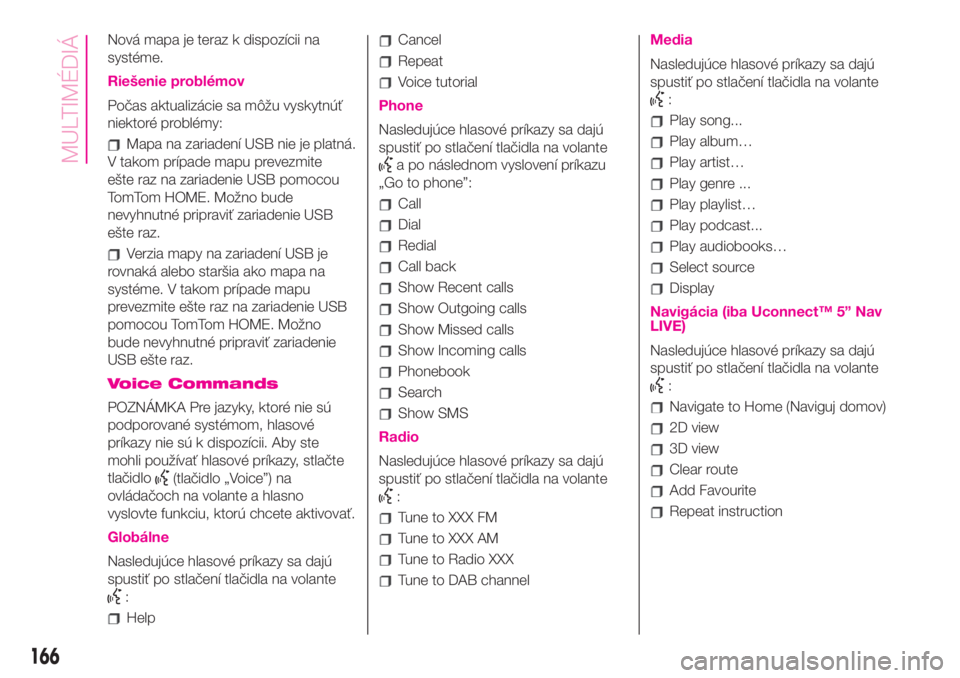
Nová mapa je teraz k dispozícii na
systéme.
Riešenie problémov
Počas aktualizácie sa môžu vyskytnúť
niektoré problémy:
Mapa na zariadení USB nie je platná.
V takom prípade mapu prevezmite
ešte raz na zariadenie USB pomocou
TomTom HOME. Možno bude
nevyhnutné pripraviť zariadenie USB
ešte raz.
Verzia mapy na zariadení USB je
rovnaká alebo staršia ako mapa na
systéme. V takom prípade mapu
prevezmite ešte raz na zariadenie USB
pomocou TomTom HOME. Možno
bude nevyhnutné pripraviť zariadenie
USB ešte raz.
Voice Commands
POZNÁMKA Pre jazyky, ktoré nie sú
podporované systémom, hlasové
príkazy nie sú k dispozícii. Aby ste
mohli používať hlasové príkazy, stlačte
tlačidlo
(tlačidlo „Voice”) na
ovládačoch na volante a hlasno
vyslovte funkciu, ktorú chcete aktivovať.
Globálne
Nasledujúce hlasové príkazy sa dajú
spustiť po stlačení tlačidla na volante
:
Help
Cancel
Repeat
Voice tutorial
Phone
Nasledujúce hlasové príkazy sa dajú
spustiť po stlačení tlačidla na volante
a po následnom vyslovení príkazu
„Go to phone”:
Call
Dial
Redial
Call back
Show Recent calls
Show Outgoing calls
Show Missed calls
Show Incoming calls
Phonebook
Search
Show SMS
Radio
Nasledujúce hlasové príkazy sa dajú
spustiť po stlačení tlačidla na volante
:
Tune to XXX FM
Tune to XXX AM
Tune to Radio XXX
Tune to DAB channel
Media
Nasledujúce hlasové príkazy sa dajú
spustiť po stlačení tlačidla na volante
:
Play song...
Play album…
Play artist…
Play genre ...
Play playlist…
Play podcast...
Play audiobooks…
Select source
Display
Navigácia (iba Uconnect™ 5” Nav
LIVE)
Nasledujúce hlasové príkazy sa dajú
spustiť po stlačení tlačidla na volante
:
Navigate to Home (Naviguj domov)
2D view
3D view
Clear route
Add Favourite
Repeat instruction
166
MULTIMÉDIÁ
Page 171 of 196

Súhrnná tabuľka grafických tlačidiel na displeji
Tlačidlo Funkcie Režim
Radio Prístup k režimu Rádio Stlačenie grafického tlačidla
Media
Voľba zdroja: USB, AUX,
Bluetooth®Stlačenie grafického tlačidla
Phone Zobrazenie údajov telefónu Stlačenie grafického tlačidla
Uconnect™Prístup k doplnkovým funkciám (napríklad zobrazenie kompasu,
služiebUconnect ™ LIVE
)Stlačenie grafického tlačidla
Nav
(*)Prístup k funkcii navigácie Stlačenie grafického tlačidla
Settings Prístup do ponuky Nastavenia Stlačenie grafického tlačidla
Trip Prístup k ponuke Trip Stlačenie grafického tlačidla
(*) Len verzieUconnect™ 7" HD Nav LIVE
169
Page 173 of 196

Súhrnná tabuľka ovládačov na volante
Tlačidlá Interakcia
Príjem prichádzajúceho telefónneho hovoru
Príjem druhého telefonátu a prerušenie aktívneho telefonátu
Zobrazenie zoznamu posledných 10 hovorov na prístrojovom paneli
Aktivácia hlasového ovládania
Prerušenie hlasovej správy, aby sa mohol vydať nový hlasový príkaz
Prerušenia rozpoznávania hlasu
Odmietnutie prichádzajúceho telefonického hovoru
Ukončenie prebiehajúceho telefonického hovoru
Zatvorenie zobrazenia posledných hovorov na prístrojovom paneli (len s aktivovaným listovaním
hovormi)
Krátke stlačenie (režim rádia): výber nasledujúcej/predchádzajúcej rozhlasovej stanice
Dlhé stlačenie (režim Radio): prehľadávanie vyšších/nižších frekvencií, až do uvoľnenia
Krátke stlačenie (režim USB,Bluetooth®): výber nasledujúcej/predchádzajúcej skladby
Dlhé stlačenie (režim USB,Bluetooth®): rýchly posun dopredu/dozadu až do uvoľnenia
Krátke stlačenie (režim Phone): výber nasledujúceho/predchádzajúceho hovoru (len s aktivovaným
listovaním hovormi)
+/-
Krátke stlačenie: zvýšenie/zníženie hlasitosti jednotlivými stlačeniami
Dlhé stlačenie: nepretržité zvyšovanie/znižovanie hlasitosti, až do uvoľnenia
171
Page 174 of 196

Zapnutie/vypnutie
systému
Systém sa zapína/vypína krátkym
stlačením tlačidla/ovládača
.
Otáčaním tlačidla/ovládača smerom
vpravo sa hlasitosť zvyšuje, v opačnom
smere sa znižuje. Ovládač elektronickej
regulácie hlasitosti sa otáča nepretržite
(360°) v oboch smeroch, bez polôh
zastavenia.
Režim rádia
Po voľbe želanej rádiovej stanice sa na
displeji zobrazia nasledujúce informácie:
V hornej časti:v zozname
rozhlasových staníc uložených v pamäti
(preset) sa zvýrazní práve počúvaná
stanica.
V strednej časti:zobrazenie názvu
počúvanej rozhlasovej stanice a
grafické tlačidlá na voľbu
predchádzajúcej alebo nasledujúcej
rozhlasovej stanice.
V ľavej bočnej časti:zobrazenie
grafických tlačidiel „AM”, „FM”, „DAB”
pre výber požadovaného frekvenčného
pásma (grafické tlačidlo je možné
nastaviť podľa vybraného frekvenčného
pásma na: AM, FM alebo DAB);
V pravej bočnej časti:zobrazenie
týchto grafických tlačidiel:
„Info”: doplnkové informácie o
počúvanom zdroji;
„Map”: zobrazenie navigačnej mapy
(iba pre verzieUconnect™ 7" HD
Nav LIVE).
V spodnej časti: zobrazenie
nasledujúcich grafických tlačidiel:
„Browse”: zoznam rozhlasových
staníc, ktoré sú k dispozícii;
/: voľba
predchádzajúcej/nasledujúcej stanice;
„Tune“: manuálne naladenie
rozhlasovej stanice;
„Audio”: prístup k obrazovke „Audio
Settings”.
Menu audio
Aby ste vstúpili do ponuky „Audio”,
stlačte grafické tlačidlo „Audio” v
spodnej časti displeja.
Pomocou ponuky „Audio” je možné
urobiť nasledujúce nastavenia:
„Balance & Fade“ (nastavenie
vyváženia zvuku vpravo/vľavo a
vpredu/vzadu);
„Equalizer” (kde je vo výbave);
„Speed Adj Volume“ (automatické
nastavovanie hlasitosti podľa rýchlosti
vozidla);
„Loudness” (kde je vo výbave);
„AUX Volume Offset“ (vypnuté v
režime Radio, možnosť vybrať iba pri
aktívnom zdroji AUX);
„Auto-run“;
„Auto-On Radio“.
Režim Media
Stlačením grafického tlačidla „Media”
zvoľte želaný zdroj audio z tých, ktoré
sú k dispozícii: USB,Bluetooth®,
AUX.
UPOZORNENIE Používanie aplikácií
nainštalovaných na prenosných
zariadeniach nemusí byť kompatibilné
so systémomUconnect™
Po voľbe režimu Media sa na displeji
zobrazia nasledujúce informácie:
V hornej časti:zobrazenie informácií
týkajúcich sa prehrávanej skladby a
tieto grafické tlačidlá:
„Repeat“: zopakovanie prehrávanej
skladby;
„Shuffle“: náhodné prehrávanie
skladieb.
V strednej časti:zobrazenie informácií
týkajúcich sa prehrávanej skladby.
V ľavej bočnej časti:zobrazenie
týchto grafických tlačidiel:
Zvolené médium alebo zdroj audio;
„Select Source“: výber želaného
zdroja audio.
V pravej bočnej časti:zobrazenie
týchto grafických tlačidiel:
„Info“: doplnkové informácie o
počúvanej skladbe;
„Tracks“: zoznam dostupných stôp.
172
MULTIMÉDIÁ
Page 175 of 196

„Map”: zobrazenie navigačnej mapy
(iba pre verzieUconnect™ 7" HD
Nav LIVE).
V dolnej časti:zobrazenie informácií
týkajúcich sa prehrávanej skladby a
tieto grafické tlačidlá:
Aktívne médium alebo zdroj audio;
/: výber
predchádzajúcej/nasledujúcej skladby;
: pozastavenie prehrávanej
skladby;
„Audio”: prístup k obrazovke „Audio
Settings”.
Voľba skladby (stopy)
Táto funkcia umožní prehľadávanie a
výber skladieb na aktívnom zariadení.
Možnosti voľby závisia od pripojeného
zariadenia. Napríklad, na zariadení USB
môžete prehľadávať pomocou
tlačidla/ovládača SCROLL TUNE aj
zoznam umelcov, hudobných žánrov a
albumov na samotnom zariadení, v
závislosti od informácií zaznamenaných
na samotných skladbách.
POZNÁMKA Toto tlačidlo môže byť
vypnuté pre niektoré zariadenia
Apple®.
Stlačením grafického tlačidla „Tracks“
(Stopy) sa táto funkcia aktivuje na zdroji
prehrávania.Otočením tlačidla/ovládača SCROLL
TUNE zvoľte želanú kategóriu a potom
stlačte samotné tlačidlo/ovládač, aby
ste potvrdili voľbu.
POZNÁMKA Grafické tlačidlo „Tracks“
(Stopy) neumožňuje žiadnu operáciu na
zariadení AUX.
POZNÁMKA Doba prehliadania
zariadenia USB sa môže meniť v
závislosti od pripojeného zdroja (v
niektorých prípadoch aj niekoľko minút).
Search song (Search)
Táto funkcia umožní dynamické
vyhľadávanie v rámci zoznamu
skladieb.
ZDROJ Bluetooth®
Režim sa aktivuje registráciou nejakého
zariadeniaBluetooth® s hudobnými
skladbami v systéme.
REGISTRÁCIA ZARIADENIA AUDIO
Bluetooth®
Pri registrácii zariadenia audioBlu-
etooth® postupujte nasledujúcim spô-
sobom:
aktivujte funkciuBluetooth®na
zariadení;
stlačte grafické tlačidlo „Media” na
displeji;
Stlačte grafické tlačidlo „Select
Source”;
zvoľte zdroj MediaBluetooth®;
stlačte grafické tlačidlo „Add
Device”;
vyhľadajte „Uconnect“ na zariadení
audioBluetooth® (počas registrácie
sa na displeji zobrazí obrazovka indiku-
júca postup operácie);
keď si to zariadenie audio vyžiada,
zadajte kód PIN zobrazený na displeji
systému alebo potvrďte zobrazený kód
PIN;
po úspešnom ukončení postupu
registrácie sa na displeji zobrazí správa.
Zvolením „Yes” po otázke sa zariadenie
audioBluetooth® zaregistruje ako
predvolené (zariadenie bude prioritné
vzhľadom na iné, ktoré sa zaregistrujú
neskôr). Ak zvolíte „No”, priorita sa určí
podľa poradia stavu zapojenia. Pos-
ledne pripojené zariadenie bude mať
najvyššiu prioritu;
zariadenie audio sa dá zaregistrovať
aj stlačením grafického tlačidla „Phone”
na displeji a voľbou možnosti „Settings”
alebo pomocou ponuky „Settings”
zvoľte možnosť „Phone/Bluetooth®”.
UPOZORNENIE V prípade straty
prepojeniaBluetooth® medzi mobil-
ným telefónom a systémom si pozrite
pokyny v návode mobilného telefónu.
173
Page 176 of 196

POZNÁMKA Pri zmene názvu
zariadenia v nastaveniachBluetooth®
telefónu (kde je k dispozícii), v prípade
následného pripojenia zariadenia cez
USB na toto zariadenieBluetooth®sa
môže stať, že rádio zmení počúvanú
skladbu.
Aby sa po aktualizácii softvéru telefónu
zaručilo správne fungovanie,
odporúčame odstrániť telefón zo
zoznamu zariadení priradených k rádiu,
vymazať predošlé systémové priradenie
aj v zozname zariadeníBluetooth®na
telefóne a vykonať novú registráciu.
ZDROJ USB
Pri aktivácii režimu USB vsuňte
príslušné zariadenie do portu USB na
stredovej konzole vozidla.
Vsunutím zariadenia USB pri zapnutom
systéme začne systém reprodukovať
obsah na zariadení.
ZDROJ AUX
Pri aktivácii režimu AUX vsuňte
príslušné zariadenie do zásuvky AUX vo
vozidle.
Vsunutím zariadenia so zásuvkou
výstupu AUX systém začne
reprodukovať zvuk zo zapojeného
zariadenia AUX, pokiaľ zvuk na
zariadení už prehrával.Nastavte hlasitosť tlačidlom/ovládačom
na prednom paneli alebo pomocou
ovládača na nastavenie hlasitosti na
pripojenom zariadení.
Funkciu „Kompenzácia hlasitosti AUX“
možno zvoliť v režime Rádio, iba keď
je aktívny zdroj AUX.
UPOZORNENIE Funkcie zariadenia
pripojeného do zásuvky AUX sú priamo
riadené samotným zariadením: preto
nie je možné zmeniť stopu/adresár/
playlist ani ovládať začiatok/
koniec/pauzu prehrávania
prostredníctvom ovládačov na prednom
paneli alebo na volante.
Nenechávajte pripojený kábel svojho
prehrávača v zásuvke AUX po odpojení,
aby ste predišli vydávaniu rôznych
šumov z reproduktorov.
TRIP COMPUTER
Stlačením grafického tlačidla „Trip“ na
displeji môžete na displeji zobraziť
informácie o jazde vozidla.
Táto funkcia má k dispozícii položky
„Instant info“ („Range“ a „Current
Consumption“) a dva samostatné úseky
jazdy pomenované „Trip A” a „Trip B”,
ktoré dokážu monitorovať „celý úsek”
vozidla (jazdu) nezávisle od seba.
Obidve funkcie sa dajú vynulovať (reset
- začiatok nového úseku jazdy): pri
resetovaní „Trip" podržte stlačené
grafické tlačidlo „Trip A" alebo „Trip B".
REŽIM PHONE
AKTIVÁCIA REŽIMU TELEFÓNU
Pri aktivácii režimu Phone stlačte
grafické tlačidlo „Phone“ na displeji.
POZNÁMKA Zoznam kompatibilných
mobilných telefónov a podporovaných
funkcií nájdete na stránke
www.driveuconnect.eu.
Pomocou grafických tlačidiel na displeji
môžete:
vytočiť telefónne číslo (pomocou
grafickej klávesnice na displeji);
zobraziť a volať kontakty v zozname
mobilného telefónu;
zobraziť a volať kontakty z registra
predošlých telefonátov;
spárovať až 10 telefónov/zariadení
audio, aby sa uľahčil a urýchlil prístup k
nim a pripojenie;
preniesť telefonáty zo systému na
mobilný telefón a naopak a vypnúť
audio mikrofónu zariadenia kvôli
súkromným hovorom.
Audio mobilného telefónu sa prenáša
prostredníctvom audio zariadenia
vozidla: pri používaní funkcie telefónu
systém automaticky vypne autorádio.
174
MULTIMÉDIÁ